如有TP-LINK无线路由器桥接详细设置教程新版培训教材
资料内容仅供您学习参考如有不当或者侵权请联系改正或者删除。配置步骤:
首先要查看2个无线路由器的无线MAC地址:
资料内容仅供您学习参考如有不当或者侵权请联系改正或者删除。
一、 主路由器, AP1配置图示:
1 ,在地址栏中输入 ” 192. 168. 1. 1 ” ,然后在弹出的窗口中,输入默认的用户名: admin 密码: admin
2 ,在WAN口设置中,设置当前的Internet接入方式,在此例中是PPPoE拨号。
资料内容仅供您学习参考如有不当或者侵权请联系改正或者删除。
3 ,设置无线的基本信息,将默认的SSID改为AP1 , 开启Bridge功能,在下面的框框中输入AP2的无线MAC地址。
资料内容仅供您学习参考如有不当或者侵权请联系改正或者删除。
4 ,保持DHCP处于启用状态
资料内容仅供您学习参考如有不当或者侵权请联系改正或者删除。
二、 副路由器, AP2配置图示:
1 ,在地址栏中输入192. 168. 1. 1 ,然后输入默认的帐号:admin,默认密码:admin
资料内容仅供您学习参考如有不当或者侵权请联系改正或者删除。
2 ,在LAN口设置中,将LAN口I P改为: 192. 168. 1.2 ,然后点击 ”保存” 。
3 , WAN口设置保持默认,不变。
资料内容仅供您学习参考如有不当或者侵权请联系改正或者删除。
4 ,在 ”无线参数”基本设置中,更改SSID为AP2 ,开启Bridge功能,在下面的框框中填入AP 1的MAC地址。
资料内容仅供您学习参考如有不当或者侵权请联系改正或者删除。
5 ,在DHCP服务设置中,禁用DHCP服务。 然后点击 ”保存” 。
点对点无线桥接的基本配置完成了 。 使用无线客户端无论连接到AP1还是AP2都能够正常上网 !
6 、 安全密码设置。
如果不希望未授权用户访问我们的AP ,在 ”无线参数”基本配置中开启安全设置,加密类型只用默认的WEP,密钥格式为ASCII码,密钥类型根据需要能够选择128位或64位,这里选的是64位。 密码:
( AP1和AP2的加密都要配置,两边配置一样)
资料内容仅供您学习参考如有不当或者侵权请联系改正或者删除。
点对多点无线桥接配置
设备名称:无线宽带路由器
品牌型号: TP-LINK TL-WR340G+
设备数量: 5
- 如有TP-LINK无线路由器桥接详细设置教程新版培训教材相关文档
- 设置TP-LINK-无线路由器新款、老款之间无线桥接或WDS设置参考新版培训教材
- 设置TP-LINKTL-WR842N300M无线路由器家用设置说明
- 设置TP-Link_无线路由器设置指南(图解)
- 路由器最新TP-LINK 无线路由器设置演示教学
- tp无线路由器设置tplink无线路由器怎么设置网址
- tp无线路由器设置tp link无线路由器设置怎么设置
可抵御99%的攻击中国单域版cdn:9元/月7T防御 cloudsecre
官方网站:点击访问CDN客服QQ:123008公司名:贵州青辞赋文化传媒有限公司域名和IP被墙封了怎么办?用cloudsecre.com网站被攻击了怎么办?用cloudsecre.com问:黑客为什么要找网站来攻击?答:黑客需要找肉鸡。问:什么是肉鸡?答:被控的服务器和电脑主机就是肉鸡。问:肉鸡有什么作用?答:肉鸡的作用非常多,可以用来干违法的事情,通常的行为有:VPN拨号,流量P2P,攻击傀儡,...
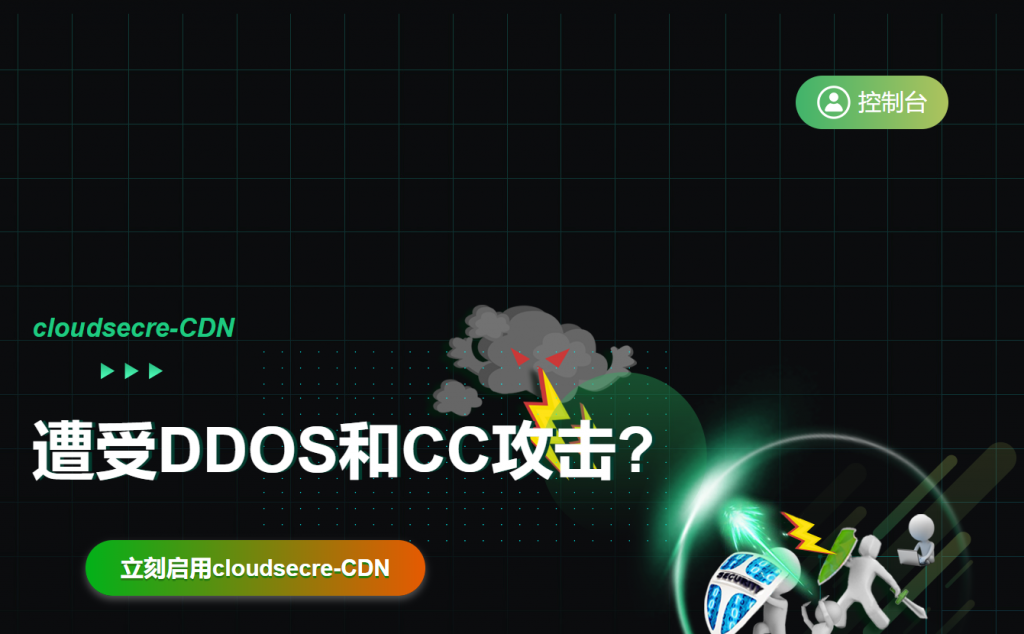
天上云:香港大带宽物理机服务器572元;20Mbps带宽!三网CN2线路
天上云服务器怎么样?天上云是国人商家,成都天上云网络科技有限公司,专注于香港、美国海外云服务器的产品,有多年的运维维护经验。世界这么大 靠谱最重,我们7*24H为您提供服务,贴心售后服务,安心、省事儿、稳定、靠谱。目前,天上云香港大带宽物理机服务器572元;20Mbps带宽!三网CN2线路,香港沙田数据中心!点击进入:天上云官方网站地址香港沙田数据中心!线路说明 :去程中国电信CN2 +中国联通+...

百纵科技:美国独立服务器租用/高配置;E52670/32G内存/512G SSD/4IP/50M带宽,999元/月
百纵科技怎么样?百纵科技国人商家,ISP ICP 电信增值许可证的正规公司,近期上线美国C3机房洛杉矶独立服务器,大带宽/高配置多ip站群服务器。百纵科技拥有专业技术售后团队,机器支持自动化,自助安装系统 重启,开机交付时间 30分钟内交付!美国洛杉矶高防服务器配置特点: 硬件配置高 线路稳定 洛杉矶C3机房等级T4 平价销售,支持免费测试,美国独服适合做站,满意付款。点击进入:百纵科技官方网站地...
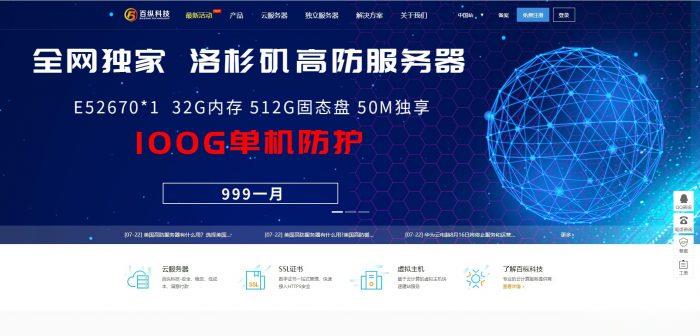
-
见到文治帅时,他正在自技术参数及要求:更新iphonecss3圆角如何用CSS实现圆角矩形?win7关闭445端口win7系统怎么关闭445和135这两个端口photoshop技术ps是一种什么技术??????win10关闭445端口win10怎么关闭445的最新相关信息重庆电信网速测试如何测量网速fusionchartsfusioncharts怎么生成图片至excelcss选择器css3的选择器有哪些?